qq邮箱怎样发文件给别人 QQ邮箱电脑端如何发送文件
更新时间:2023-12-27 12:48:29作者:xiaoliu
随着现代科技的快速发展,电子邮件成为人们日常生活中不可或缺的一部分,而QQ邮箱作为国内最常用的电子邮件服务之一,在便捷性和功能性方面一直备受用户青睐。许多QQ邮箱用户仍然对如何发送文件给他人感到困惑。在电脑端使用QQ邮箱发送文件,其实是一项非常简单的操作。接下来本文将详细介绍QQ邮箱电脑端如何发送文件的方法,帮助大家更好地利用这一功能。
步骤如下:
1.首先我们在电脑上登录QQ
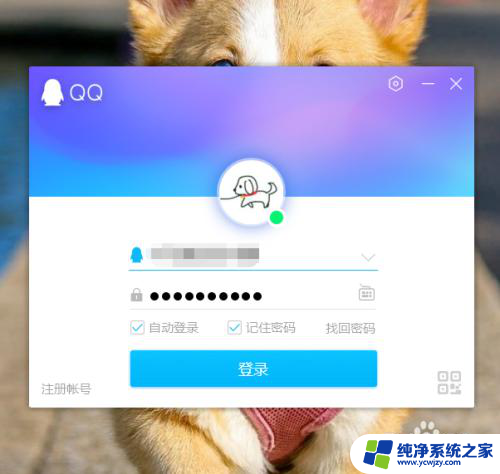
2.在QQ主页面的顶部中找到“邮箱”,点击如下图箭头所指的图标。我这是更新了的QQ,图标貌似有点看不清楚。
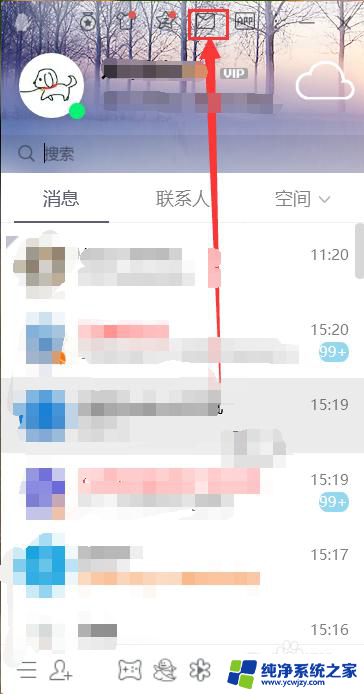
3.接着在弹出的邮箱网页界面中选择左上角的【写信】
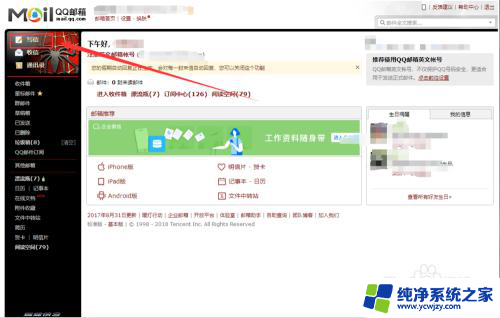
4.然后点击收件人,这时必不可少的。你可以自己输入,如果是发给你的好友的话你也可以在页面右侧选择你的好友作为收件人。
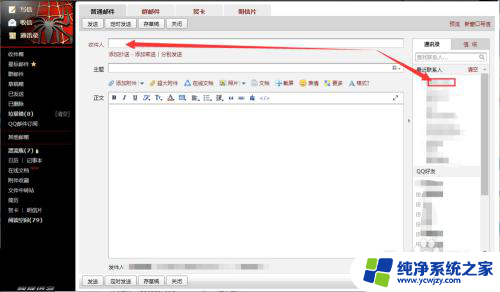
5.然后点击【添加附件】,找到你的想要发送的文件,添加上传完成后会如下图所示。
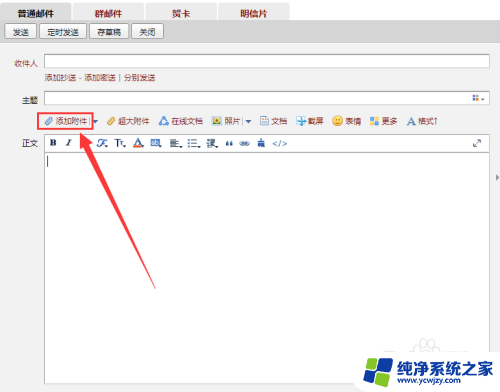
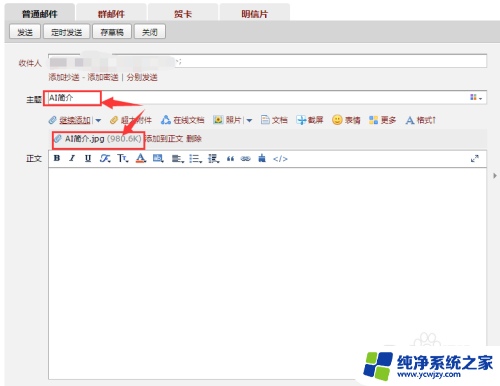
6.如果你还要对文件添加描述,或者有其他想说的可以在正文框中输入。最后点击发即可,当然你也可以点击定时发送。
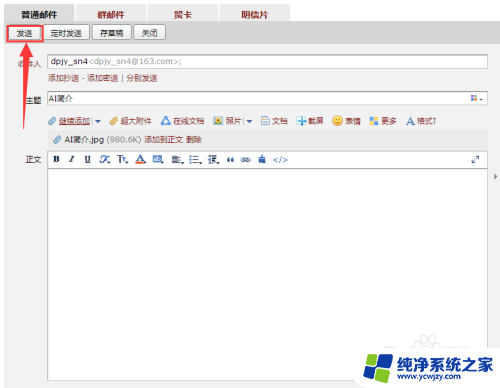
以上就是如何使用QQ邮箱发送文件给他人的全部内容,如果您还有疑问,可以根据小编提供的方法进行操作,希望这能对大家有所帮助。
qq邮箱怎样发文件给别人 QQ邮箱电脑端如何发送文件相关教程
- qq怎么发送邮箱文件给别人 电脑如何通过QQ邮箱发送文件
- 怎么发邮箱文件给别人qq邮箱 QQ邮箱如何给别人发邮件
- qq邮箱如何发送压缩包 QQ邮箱如何发送压缩包文件给别人
- qq如何发邮箱给别人 QQ邮箱怎样给别人发邮件
- qq邮箱文档怎么发邮件 QQ邮箱怎么给别人发文件
- 如何发qq邮箱给别人文件 QQ邮箱怎么把东西发给他人
- 如何发qq邮箱给别人 QQ邮箱如何给别人发邮件
- 怎样发qq邮箱文件给别人 怎样使用QQ邮箱给别人发送文件
- 如何把文件发到qq邮箱 邮箱怎么发送文件给他人
- 怎么给邮箱发送文件 如何给别人的邮箱发送文件附件
- 如何删除桌面上的小艺建议
- 为什么连接不上airpods
- 小米平板怎么连接电容笔
- 如何看电脑是百兆网卡还是千兆网卡
- 省电模式关闭
- 电脑右下角字体图标不见了
电脑教程推荐
win10系统推荐